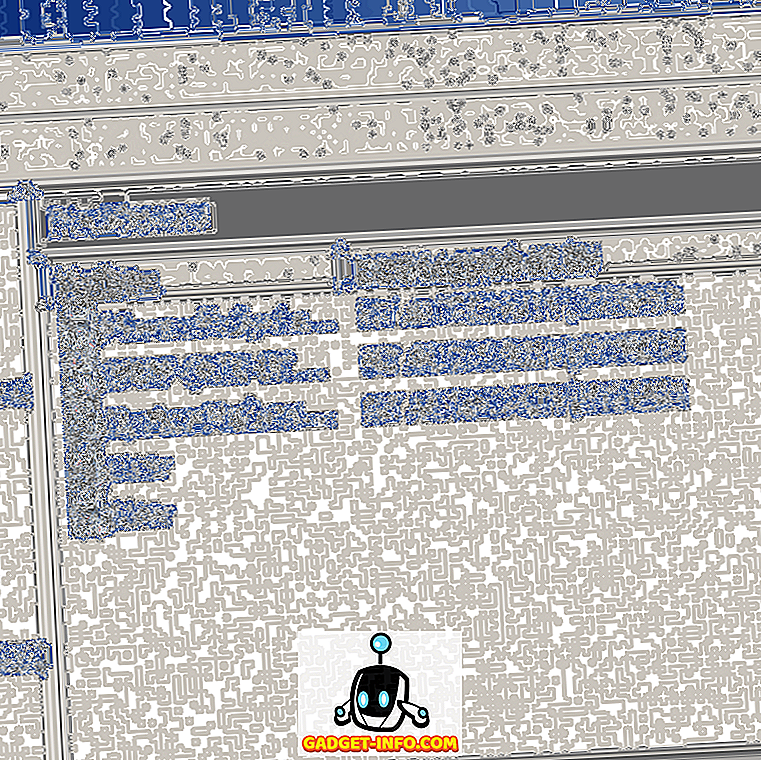Hur många gånger har det här hänt dig: du anger ett lösenord i ett Excel-kalkylblad eller en arbetsbok och då glömmer du det? Eller värre, den person som ställer in lösenordet på kalkylbladet fungerar inte längre med dig och du har ett kalkylblad som du inte längre kan ändra. Vad gör du? Enkelt, använd Excel Password Remover.
Det här programmet tar inte bort lösenord som anges när du öppnar ett kalkylblad. Om du inte kan öppna filen eftersom den ber dig om ett lösenord, hjälper det här programmet inte dig. Det här programmet är att ta bort lösenordet som är inställt av kommandot Skydda kalkylblad eller Skydda arbetsbok i Excel.
Den fria versionen kommer att kunna ta bort dessa lösenord för Excel 2007 och Excel 2010. För att ta bort lösenord från Excel 2013 eller Excel 2016 måste du köpa PRO-versionen, som för närvarande är 28 dollar.
Ladda ner den fria versionen av Excel-lösenordshäftare från den här länken //www.straxx.com/free-excel-password-remover-2012/. Den nedladdade filen ska se ut så här:

Öppna sedan ditt lösenordsskyddade arbetsblad eller arbetsbok. När det lösenordsskyddade arket är öppet, klicka för att öppna add-in för password.xla . Du bör få en varning så här:

Om du får ett annat meddelande måste du förmodligen sänka dina säkerhetsinställningar på Excel. Om dina nuvarande inställningar är höga ställer du in dem på Medium. När du klickar på Aktivera makron får du en popup som säger att makroet är laddat:

När du har tagit popupen går du till Verktyg i Excel och klickar på Unprotect Workbook och Unprotect Sheet. Du ska få ett popup-fönster när kalkylbladet är oskyddat:

Det är så, din Excel-arbetsbok eller kalkylblad ska nu vara oskyddad. Du ska kunna visa och redigera innehållet i kalkylbladet eller arbetsboken. För mer tips om att bryta eller spricka ett Excel-lösenord, se till att kolla in mitt tidigare inlägg på min systersida.